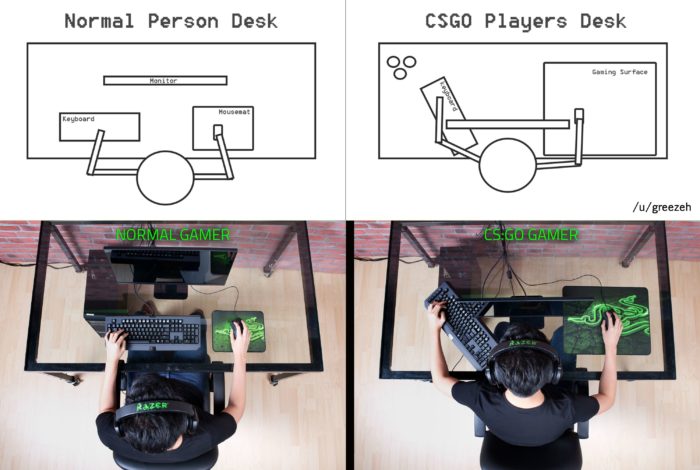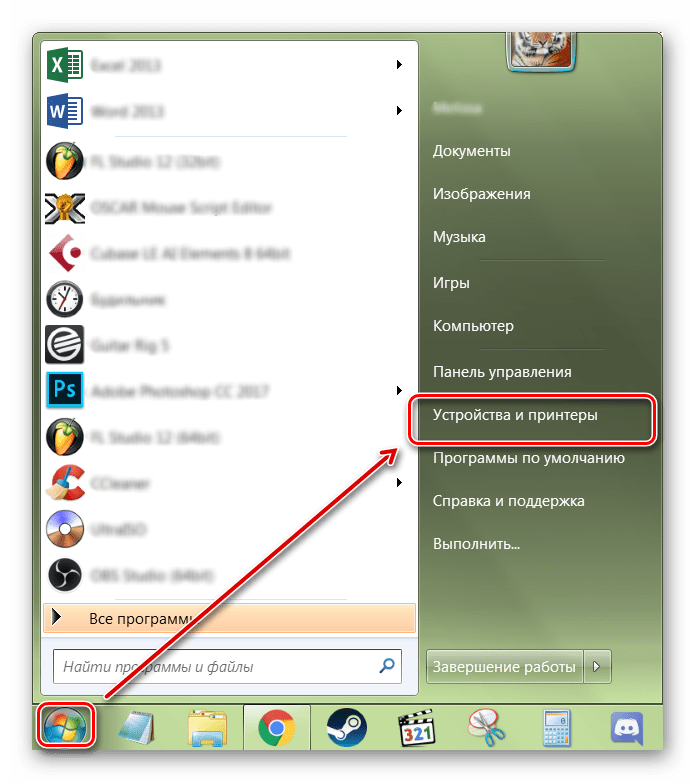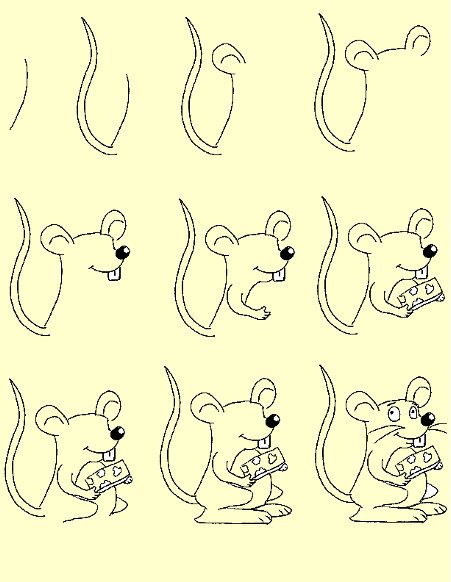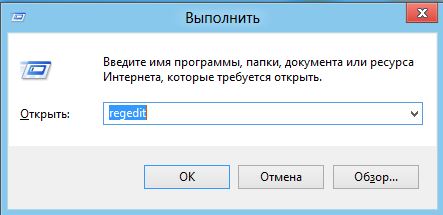Как почистить мышку от грязиКак почистить мышку от грязи
Содержание:
Инвентарь и чистящие средства
Чтобы самостоятельно очистить компьютерную мышку, потребуются некоторые приспособления и специальные средства для ухода за компьютерной техникой. Перед началом процедуры нужно заготовить следующие вещи:
- Несколько ковриков для раскладывания отдельных частей устройства.
- Ватные палочки разного диаметра и зубочистки для обработки труднодоступных мест.
- Ватные диски или марлевые шарики.
- Влажные салфетки на спиртовой основе (продаются в компьютерных магазинах).
- Специальные жидкости для ухода за офисной техникой.
- Спирт этиловый или спиртовой раствор хлоргексидина.
- Крестовую отвертку на тот случай, если придется разбирать мышку.
- Небольшой скребок из пластика для очистки сильнозагрязненных участков.
- Мягкие сухие салфетки.
- Линза или увеличительное стекло для обработки мелких деталей и участков.
Можно собрать все необходимое по частям, а можно приобрести в компьютерных магазинах специальный набор для очистки офисной техники. В дальнейшем такой набор может пригодиться для ухода за клавиатурой и другими пластиковыми поверхностями. Не рекомендуется пользоваться для обработки:
- Обычными влажными салфетками для рук — их химический состав может не подойти для этих целей.
- Острыми металлическими предметами или химическими растворителями.
- Ватой для очистки изнутри. Этот материал оставляет после себя множество микроскопических волокон, которые будут собирать пыль и еще больше способствовать загрязнению.
Как почистить шариковую мышку
Чтобы почистить мышку от компьютера, если вы пользуетесь наиболее простой шариковой моделью, действуйте такий образом:
- Выключите компьютер. Отключите устройство от сети, чтобы не сжечь порт мышки.
- Отсоедините механический манипулятор от системного блока.
- Переверните мышь, чтобы увидеть ее нижнюю поверхность.
- Крестовой отверткой открутите шурупы на днище мышки.
- Аккуратно попробуйте разъединить корпус. Не применяйте грубую силу, так как вы можете сломать пластмассовую защелку. Корпус должен разъединяться на две половинки без труда.
Важно! При разборке устройства обратите внимание на то, как был расположен шнур манипулятора, в дальнейшем, при сборке, это может пригодиться
Аккуратно вытащите резиновый шарик, который соприкасается с ковриком. Шарик промойте теплой водой с мылом или протрите спиртом. Пыль и грязь, находящуюся внутри мышки, удалите пластиковым или пластмассовым скребком
Особое внимание уделите плотным грязевым кольцам, находящимся на перпендикулярно расположенных цилиндрических колесиках. Удалить пыль и грязь можно только механическим способом с помощью пластикового скребка
Важно! Ни в коем случае для очистки внутренней полости манипулятора не используйте растворители, металлические скребки, нож и лезвие бритвы. Все эти средства могут повредить детали устройства
Почистите от грязи прижимное колесико, которое при работе мышки прижимает шарик к коврику. Процесс очистки проводите таким же образом, как и в случае с цилиндрическими колесиками. После механической чистки и удаления пылевых отложений, тщательно обезжирьте все механические движущиеся части устройства. Процесс обезжиривания проводите с помощью спирта или водки, используя тампон из мягкой не ворсистой ткани
При очистке спиртом особое внимание уделите прижимному колесику и цилиндрическим элементам. Тщательно протрите спиртом контакты кнопок манипулятора
Обезжирьте спиртом и внутреннюю полость мышки, чтобы пыль как можно меньше оседала на деталях. Обмакните ватную палочку в спирт и протрите эластичные накладки (ножки) мыши. Две половинки корпуса также очистите спиртом от жира. Соберите мышку в обратном порядке. Следите, чтобы провод манипулятора попал в нужное место при скручивании двух половинок. Заверните маленький шурупчик и соедините две части корпуса. Обмакните сухую ткань в спирт и очистите шнур манипулятора от точки соединения с мышью до разъема подключения к компьютеру. Мышь снова готова к работе, подключите ее к компьютеру.
Важно! Не используйте для чистки внутренних деталей обычную вату, так как она оставляет после себя ворсинки, которые впоследствии могут стать препятствием для нормальной работы устройства и дополнительным пылесборником
Обработка устройства изнутри
Бывает так, что наружной очистки девайса оказывается недостаточно. Если мышка утратила чувствительность и плохо работает, возможно, ее пора почистить изнутри. Последовательность шагов по обработке одинакова для всех типов:
- С помощью отвертки снимают с мышки пластиковый корпус.
- Аккуратно извлекают микросхему и очищают пыль ватной палочкой.
- Внутренняя часть корпуса очищается ватным диском, смоченным в спирте.
- Другой палочкой промывают датчики.
- Сильнее всего забиваются обычно места расположения кнопок.
После очистки все запчасти собираются на место, корпус закрывается с помощью отвертки.
Как правильно разобрать и почистить клавиатуру
Небольшое вступление…
Инструкция не относится к родной клавиатуре ноутбука, если вы конечно не используете дополнительную!
На мою клавиатуру не попадала жидкость в каком-либо виде, в подобном случае нужно предпринимать другие меры:
В моем распоряжении персональный компьютер и дешевая, китайская клава:
В добрый путь!
Самым первым делом нам нужно отключить клавиатуру: выдернуть шнур из USB-порта системного блока (важно).
Переворачиваем и кладем кнопочками вниз.
По краям клавиатуры подложите что-то, чтобы кнопки не касались поверхности! Данную хитрость приобрел при обратной сборке, так что советую сделать все так и вы сами все поймете… Ниже на одной из картинок вы сможете увидеть, что попало мне под руку.
Находим подходящую отвертку и выкручиваем на задней крышке все саморезики, винтики или что там у вас:
Как видите, использовался «мобильный» набор отверток. Незаменимый при работе с мелкими креплениями!
Осторожно и не спеша поднимаем крышку
Сконцентрируйте свое внимание на тот участок, где располагается провод, так как там находится небольшая микросхема. Главная задача — не навредить!
Аккуратно снимаем пластину и переворачиваем ее:
Что мы здесь видим и как все это работает?
Кликаем на кнопочки, с помощью маленьких резинок передается сигнал на большую микросхему (при нажатии на обычные кнопки резиновые прогибаются вниз и замыкают контакт), дальше на маленькую (зеленую) и поступает в виде команды на компьютер.
При снятии пластины часть резиновых кнопок может прилипнуть к ней, а часть может просто повыскакивать из своих мест. Ничего страшного, нам все равно нужно все снимать!
P.S. А вот и очередной пункт неисправности — резинки могли покинуть свои законные места…
Собираем все резинки, снимаем микросхему.
P.S. Не захотел усложнять себе жизнь, поэтому кнопки не снимал! Просто взял клавиатуру в руки и вытрусил весь мусор на стол!
Как-то так все было:
На самом деле, снимают кнопки примерно таким путем:
Каждая клавиатура имеет аналогичные защелки и фиксаторы?
Утверждать этот факт я не могу! Думаю, что на большинстве клавиатур они есть и их система в общем одинаковая…
К примеру, металлические защелки у меня стоят на Пробеле и кнопочке Enter, на Shift просто дополнительные защелки из пластмассы.
P.S. Если вы надумали вынимать все кнопочки, то перед этим сфотографируйте свою клавиатуру или найдите изображение в интернете, чтобы потом восстановить правильный порядок — без этого никак!
Можно конечно складывать клавиши в том порядке, как он размещены на клавиатуре… А если вы надумаете их мыть? Что тоже все по порядку делать?
На самом деле все просто: взяли отвертку (или что-то наподобие) и аккуратно пробуйте отковыривать кнопки! У вас все получиться и вы сможете понять систему их крепления!
Смотрите, как парень уверенно снимает кнопки (кстати, полезное видео):
- Влажной салфеткой (использовались обычные, не компьютерные) протираем большую микросхему (до зеленой лучше не лазить, можете просто сдуть с нее пыль).
- Все остальное (заднюю крышку, переднюю, кнопки) можно помыть и в воде или также использовать салфетки.
После всех очищающих процедур все нужно немного просушить (особенно, если вы делали водные процедуры) и смело приступать к обратной сборке!
Сначала ставим резиновые кнопки по местам:
На них нет номеров и т.д., они все одинаковые. Одна кнопочка отличается только по цвету, я ее поставил на тоже самое место…
Дальше ставим зеленую микросхему — потом крепим большую пластину — закрываем все крышкой — закручиваем винты — проверяем работоспособность…
Если после сборки что-то будет не работать, нужно заново все разобрать, перепроверить и вновь собрать!
Внимательность, последовательность действий и их запоминание — главные приоритеты вашего успеха!
Разобрать и почистить клавиатуру сможет каждый! Здесь не нужны какие-то особые профессиональные навыки!
Когда мой китаец полетит, планирую купить какуе-то клавиатуру с поцветкой:
Хоть и говорят, что нужно беречь зрение и работать за компьютером при нормальном освещении мы все равно делаем так как нам удобно…
Удачи вам! Не забудьте подписаться на обновление блога по почте!
С уважением, Влад Лемишко
Как почистить оптическую мышь
Если оптическая мышь плохо работает, то скорее всего, она нуждается в чистке. Рассмотрим два способа удаления грязи из манипулятора.
Способ №1. Без разбора корпуса
Для процедуры очистки устройства вам понадобятся:
- Спирт.
- Зубочистки.
- Безворсовая ткань.
- Ватные палочки.
Действуйте следующим образом:
- Отсоедините устройство от компьютера. Если манипулятор подключен в порт USB, то сделать это можно, даже не выключая компьютер.
- Переверните мышь, чтобы внимательно изучить ее нижнюю поверхность.
- Обмакните ватную палочку в спирт и протрите резиновые ножки устройства.
- Зубочисткой очистите поверхность вокруг ножек. Для каждой ножки используйте новую зубочистку. Проводите процедуру аккуратно, при необходимости используйте увеличительное стекло или линзу, чтобы эффективно удалить все загрязнения.
- При помощи ватной палочки удалите пылинки и соринки с глазка мыши. Не нажимайте на палочку с силой, чтобы не поцарапать глазок и не испортить устройство.
Важно! Рекомендуется очищать глазок на регулярной основе — один раз в месяц
- Щели между кнопками устройства очистите с помощью зубочистки. Не нажимайте слишком сильно, чтобы деревянная палочка не сломалась и не испортила устройство.
- Зубочисткой очистите щели с двух сторон от колесика манипулятора.
- Почистите колесико зубочисткой.
- Саму поверхность мыши очистите при помощи влажных салфеток или влажной ткани. Следите за тем, чтобы влага не попала внутрь устройства, так как это может привести к поломке микроконтроллера.
- Отложите мышь в сторону.
- Обмакните ткань в воду и протрите коврик для мыши.
- Поставьте мышь на коврик и сухой тканью и спиртом протрите провод мыши (если он есть).
- Подключите мышь к компьютеру.
Важно! Производите чистку манипулятора не реже одного раза в месяц. Если вы регулярно принимаете пищу перед экраном или мышкой пользуются ваши дети, то очищать устройство необходимо гораздо чаще
Многие специалисты не рекомендуют открывать заднюю крышку мыши, так как это может привести к поломке и к аннулированию гарантии. Но если манипулятор начинает “зависать”, то без снятия корпуса на обойтись.
Способ №2. Разбираем корпус
Для работы вам понадобятся:
- Крестовая отвертка.
- Ватные палочки.
- Мягкая ткань.
- Ватные диски.
- Спирт.
- Отсоедините мышь от компьютера.
- Корпус устройства протрите влажной тканью.
- Переверните мышь, чтобы увидеть заднюю поверхность.
- Крестовой отверткой аккуратно открутите шуруп в основании устройства.
- Внимательно осмотрите все крепежные детали и открутите их.
Важно! У некоторых моделей один шуруп находится в непосредственной видимости, а парочка спрятана под тефлоновыми ножками или под наклейкой
Все шурупы положите в надежное место, чтобы во время проведения всех мероприятий они не потерялись. Аккуратно разделите корпус
Обратите внимание, как расположен шнур (если он есть), во время сборки устройства это может пригодиться. Извлеките из корпуса большую микросхему и аккуратно удалите при помощи ватной палочки или мягкой ткани всю пыль, мельчайшие волоски и грязь
Важно! Не используйте острых предметов для чистки платы микроконтроллера, иначе вы рискуете повредить микросхему
- Ушной палочкой протрите оптический (или лазерный) датчик устройства.
- Колесико манипулятора протрите мягким ватным диском. При необходимости, подожмите крепления колесика.
- После удаления пыли поверхность мыши необходимо обезжирить. Для этого пропитайте мягкую ткань без ворса спиртом и протрите все детали и корпус мыши.
- Все снятые детали поставьте на место (микросхему, колесико). Провод мыши положите на место (если есть).
- Соберите корпус и закрутите шурупы. Если нужно, приклейте обратно тефлоновые ножки.
- Мышь готова к работе.
https://youtube.com/watch?v=dcOmSVqYhMQ
Как видите, почистить мышку от грязи совсем несложно, а если вы будете делать это регулярно, то не только продлите жизнь манипулятору, но и обезопасите себя от болезнетворных вирусов и бактерий, которые “обитают” как на поверхности, так и внутри устройства. Надеемся, что воскресшая, оздоровившаяся и помолодевшая мышь будет долго радовать вас своим прилежным поведением. Здоровья и удачи вам и “грызуну”!
Чистим мышь и лечим колёсико у A4tech X7 XL-750BH. Подробная инструкция с картинками. UPD 14.02.18
Одна из самых популярных игровых и универсальных компьютерных мышек A4tech x7 имеет привычку выпендриваться и давать глюки на колёсико. К счастью, исправить сии недоразумения довольно легко и быстро.
Колёсико у нашей подопечной может выпендриваться в двух случаях. Первый, самый распространенный, если верить интернетам — ошибка прокрутки. При прокрутки той или иной страницы эта самая страница начинает скакать, как если бы вы сами двигали колёсико туда-сюда. назовём этот глюк — глюком шальной прокрутки. Второй вариант, как видно, встречается реже, но неудобства от него тоже есть: при клике на колесико (а.к.а. средняя кнопка мыши) этот клик отрабатывает дважды. Его будем звать лишним кликом. У меня встретился именно второй, но по пути расскажу как избавиться и от первого.
Инструкция писалась под XL-750BH, но под аналогичные модели также сгодится.
- Отвертка крестовая небольшого диаметра (идеально подходят отвертки из часового набора).
- Для исправления первого варианта глюка: плоскогубцы (желательно с острыми концами) и\или пинцет.
- Несколько обычных салфеток.
- Пара ватных палочек.
- Пара зубочисток.